কাজ ব্যবস্থাপক এটি Windows 10/11 অপারেটিং সিস্টেমের একটি অ্যাপ যা আপনার Windows 10/11 অপারেটিং সিস্টেমের চলমান অ্যাপ এবং পরিষেবাগুলি নিরীক্ষণ করতে ব্যবহৃত হয়। দ্য কাজ ব্যবস্থাপক অ্যাপটি সিপিইউ, মেমরি, ডিস্ক, নেটওয়ার্ক, জিপিইউ এবং অন্যান্য হার্ডওয়্যার ব্যবহারের তথ্য নিরীক্ষণের জন্যও ব্যবহৃত হয়।
উইন্ডোজের কয়েকটি স্ক্রিনশট কাজ ব্যবস্থাপক অ্যাপটি নীচে দেখানো হয়েছে:



এই নিবন্ধে, আমি আপনাকে খোলার 6 টি ভিন্ন উপায় দেখাতে যাচ্ছি কাজ ব্যবস্থাপক উইন্ডোজ 10/11 এ অ্যাপ।
সুচিপত্র:
- স্টার্ট মেনু থেকে টাস্ক ম্যানেজার অ্যাপ খোলা হচ্ছে
- উইন্ডোজ টাস্কবার থেকে টাস্ক ম্যানেজার অ্যাপ খোলা হচ্ছে
- রান উইন্ডো থেকে টাস্ক ম্যানেজার অ্যাপ খোলা হচ্ছে
- কমান্ড প্রম্পট/টার্মিনাল থেকে টাস্ক ম্যানেজার অ্যাপ খোলা হচ্ছে
- উইন্ডোজ লগন মেনু থেকে টাস্ক ম্যানেজার অ্যাপটি খোলা হচ্ছে
- কীবোর্ড শর্টকাট ব্যবহার করে টাস্ক ম্যানেজার অ্যাপ খোলা হচ্ছে
1. স্টার্ট মেনু থেকে টাস্ক ম্যানেজার অ্যাপ খোলা
শব্দটি অনুসন্ধান করুন অ্যাপ: টাস্ক মধ্যে মেনু শুরু এবং ক্লিক করুন কাজ ব্যবস্থাপক নীচের স্ক্রিনশট হিসাবে চিহ্নিত অনুসন্ধান ফলাফল থেকে app.
দ্য কাজ ব্যবস্থাপক অ্যাপ খুলতে হবে।

2. উইন্ডোজ টাস্কবার থেকে টাস্ক ম্যানেজার অ্যাপ খোলা
উইন্ডোজ টাস্কবারের একটি খালি অবস্থানে (RMB) ডান ক্লিক করুন এবং ক্লিক করুন কাজ ব্যবস্থাপক .
দ্য কাজ ব্যবস্থাপক অ্যাপ খুলতে হবে।
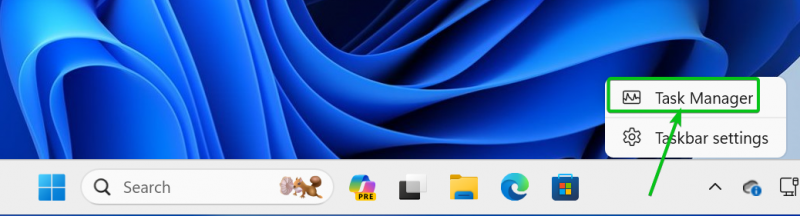
3. রান উইন্ডো থেকে টাস্ক ম্যানেজার অ্যাপ খোলা
খুলতে চালান উইন্ডো, টিপুন <উইন্ডোজ> + চালান .
মধ্যে চালান উইন্ডো, টাইপ করুন টাস্কএমজিআর মধ্যে খোলা অধ্যায় [১] এবং ক্লিক করুন ঠিক আছে [২] .
দ্য কাজ ব্যবস্থাপক অ্যাপ খুলতে হবে।

4. কমান্ড প্রম্পট/টার্মিনাল থেকে টাস্ক ম্যানেজার অ্যাপ খোলা
খুলতে টার্মিনাল অ্যাপে, রাইট-ক্লিক করুন (RMB) মেনু শুরু এবং ক্লিক করুন টার্মিনাল .
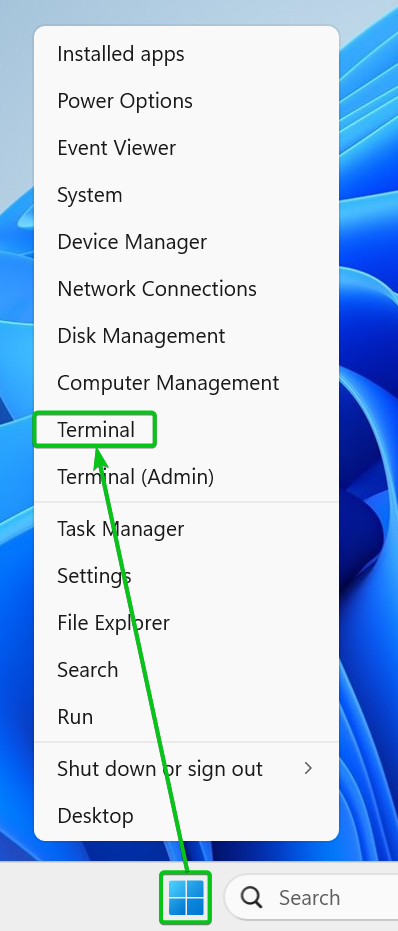
দ্য টার্মিনাল অ্যাপ খুলতে হবে।
কমান্ড টাইপ করুন টাস্কএমজিআর এবং টিপুন <এন্টার> . দ্য কাজ ব্যবস্থাপক অ্যাপ খুলতে হবে।

5. উইন্ডোজ লগঅন মেনু থেকে টাস্ক ম্যানেজার অ্যাপ খোলা
উইন্ডোজ লগঅন মেনু খুলতে, টিপুন
উইন্ডোজ লগঅন মেনু থেকে, ক্লিক করুন কাজ ব্যবস্থাপক . দ্য কাজ ব্যবস্থাপক অ্যাপ খুলতে হবে।

6. কীবোর্ড শর্টকাট ব্যবহার করে টাস্ক ম্যানেজার অ্যাপ খোলা
উইন্ডোজ 10/11 কাজ ব্যবস্থাপক অ্যাপটি কীবোর্ড শর্টকাট দিয়ে খোলা যাবে
উপসংহার:
এই নিবন্ধে, আমি আপনাকে দেখিয়েছি কিভাবে খুলতে হয় কাজ ব্যবস্থাপক 6টি ভিন্ন উপায়ে Windows 10/11-এ অ্যাপ। আপনি যে পদ্ধতিটি সবচেয়ে ভাল পছন্দ করেন তা নির্দ্বিধায় ব্যবহার করুন।